iPhone 14 Pro 系列的常显功能:启用与禁用
随着 iPhone 14 Pro 和 iPhone 14 Pro Max 的面世,苹果终于为全球数百万 iPhone 用户带来了期待已久的常显 (Always-On Display) 功能。不过,苹果的实现方式与多年来 Android 手机上的有所不同。苹果并非直接关闭屏幕并仅显示时间和通知,而是选择调暗屏幕并将刷新率降至 1Hz。因此,无论您是喜欢 iPhone 14 Pro 的常显功能并想启用它,还是不喜欢并想关闭它,本文都将指导您如何在 iPhone 14 Pro(以及 Pro Max)上启用或禁用常显功能。
如何启用/禁用 iPhone 14 的常显功能
就我个人而言,我对苹果的常显实现方式并非十分满意。它感觉更像是分散注意力,而且肯定会消耗电量。尽管我们先从如何启用常显开始,但如果您和我一样只想关闭它,可以使用下面的目录直接跳到相关部分。
开启 iPhone 14 的常显功能
iPhone 14 Pro 默认开启常显功能。但是,如果它未为您开启,或者您不小心将其关闭,以下是如何在 iPhone 中启用 AOD 的步骤:
- 前往“设置” -> “显示与亮度”。

- 在此界面,确保将“始终开启”旁边的开关打开。
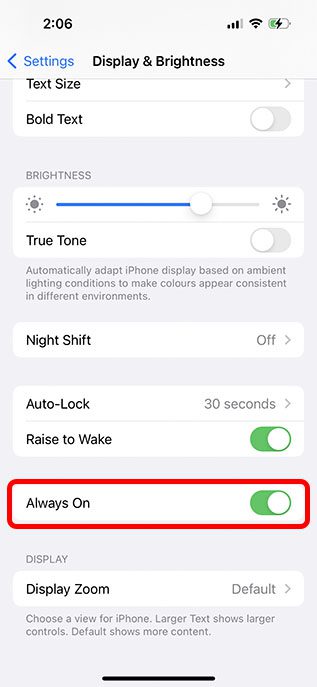
现在,每当您锁定 iPhone 屏幕时,它都不会完全变黑。相反,它会降低亮度并将刷新率降至 1Hz,从而节省电池电量。
在 iPhone 14 上关闭常显功能
如果您像我一样,想要禁用 iPhone 上的常显功能,请按照以下步骤操作:
- 前往“设置” -> “显示与亮度”。

- 在此界面,关闭“始终开启”旁边的开关。
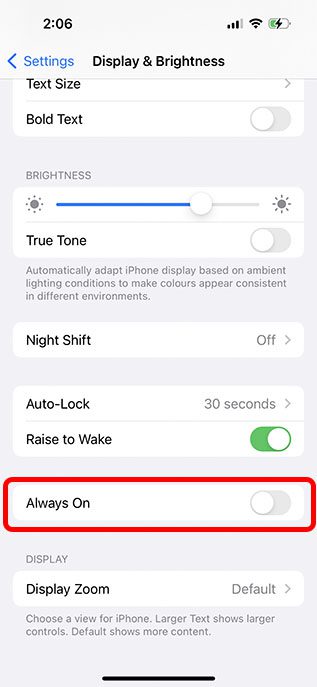
现在,当您锁定屏幕并使 iPhone 进入睡眠状态时,您的 iPhone 14 将不会切换到常显模式。如果您觉得新的 AOD 功能令人分心且弊大于利,这将非常有用。
适合常显功能的最佳壁纸推荐
考虑到这是苹果产品,从屏幕开启到常显的过渡非常流畅,并且伴随着一些简洁的动画。此外,有一些壁纸非常适合常显模式。因此,以下是一些适用于 iPhone 14 Pro 常显的最佳壁纸:
“骄傲”壁纸
“骄傲”壁纸是目前为止最适合搭配常显使用的壁纸之一。它不仅外观精美,而且在进入常显模式时还会发生变化,动画效果非常酷。另外,当您解锁 iPhone 时,它还会随着锁定屏幕流畅地向上滑动。
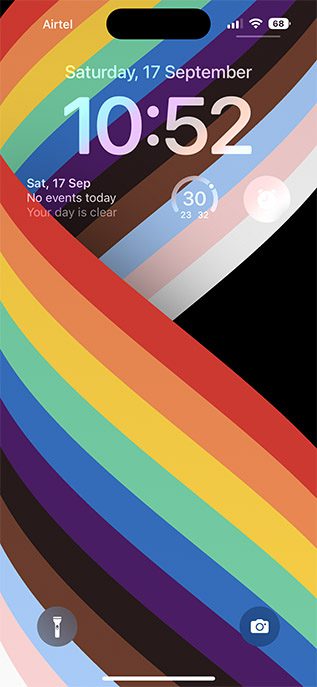
“天文”壁纸
“天文”壁纸也非常适合常显模式。当显示在两个阶段之间切换时,地球(或月球)会呈现微妙的动画,并且时钟也会从背景移动到前景。
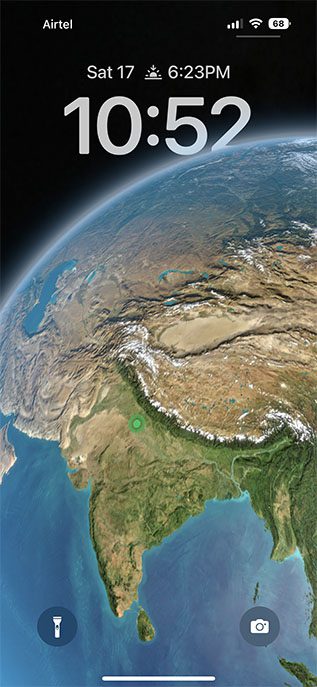
常见问题解答
问:常显功能会自动关闭吗?
答:在两种情况下,iPhone 的常显功能会自动关闭。当您将 iPhone 放入口袋时,它会关闭常显屏幕。此外,如果您佩戴着 Apple Watch 并离开 iPhone,它也会关闭常显功能。这确保了当您离开 iPhone 时,任何人都无法看到您的壁纸和小组件。
问:我可以自定义 iPhone 的常显功能吗?
答:目前,iOS 16 不为常显功能提供任何自定义选项。您只能启用或禁用它。希望苹果能够在未来的更新中允许用户自定义他们的常显功能,但这可能只是一个美好的愿望。
问:常显功能会影响电池续航吗?
答:在我们目前有限的测试中,我们尚无法确定常显功能是否会影响 iPhone 14 Pro 的电池续航。但是,使用常显功能可能会对电池续航产生相当明显的影响,就像 Apple Watch 的常显功能也会对其电池续航产生影响一样。
轻松控制 iPhone 上的常显功能
以上就是在 iPhone 14 Pro 和 iPhone 14 Pro Max 上轻松启用或禁用常显功能的方法。无论您是想随时了解 iPhone 上的时间、通知和小组件,还是想节省一些额外的电池续航,很高兴知道苹果至少让用户可以选择是否需要在他们的 iPhone 上使用常显功能。那么,您如何看待 iPhone 14 Pro 系列的常显屏幕呢?请在评论区告诉我们。